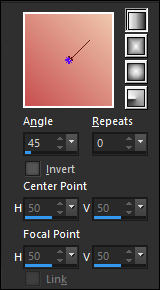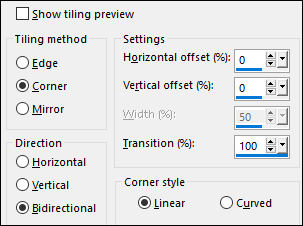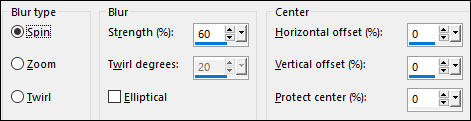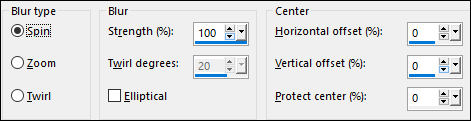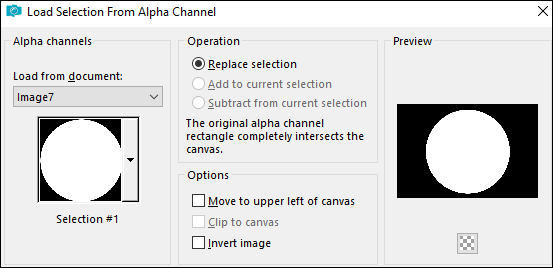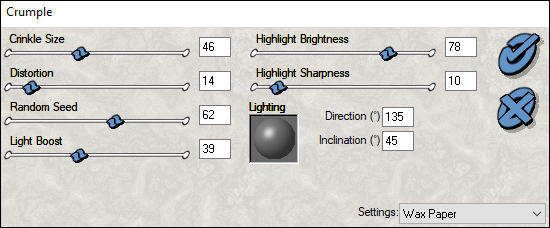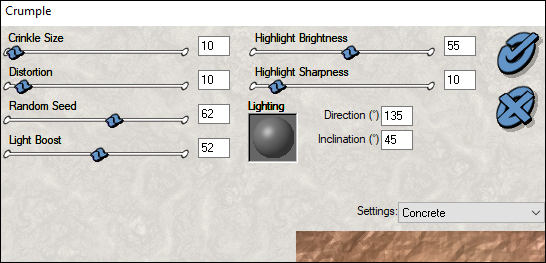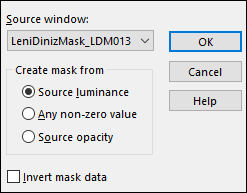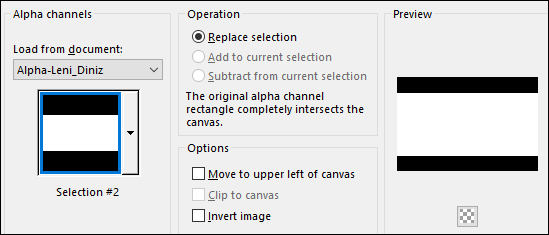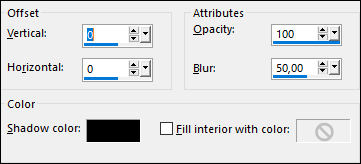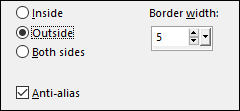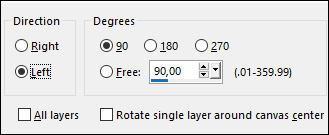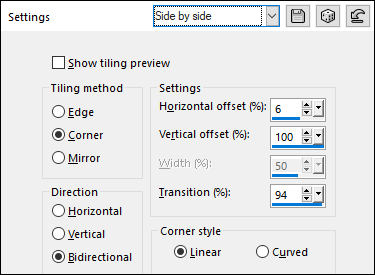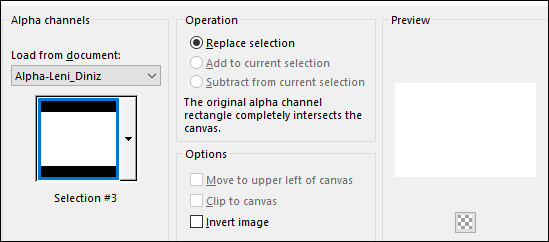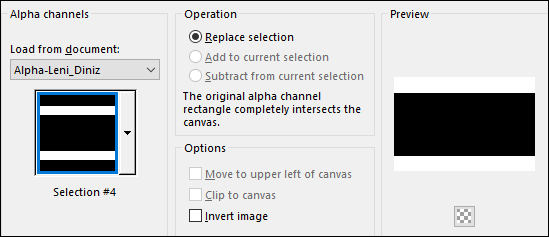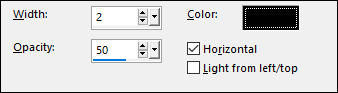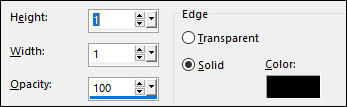|
LENI DINIZTubes de Franie Margot (Personagem) seu site: AQUI. Mask de Leni Diniz Demais materiais exclusivos.
♥ Agradeço por me permitir usar suas lindas criações (Mask e Tubes e afins) Não altere o nome nem remova a marca d'água. Não compartilhe em grupos ou ofereça-os em seus sites, blogs etc ... Seu uso nos tutoriais está sujeito a autorização dos autores. ♥
Plugins Utilizados: VM Natural / Welder** Xenofex 1 / Crumple Carolaine and Sensibility / CS-DLines
** Importados para o Unlimited 2
Preparação: Abra o tube no PSP, duplique e feche os original. Abra a Mask no PSP e Minimize-a.
Coloque no Primeiro Plano a cor #c74f4f / e no segundo Plano a cor #efc6ad 
Forme um Gradiente <<Linear>> Configurado como segue:
1- Abra a Layer <<Alpha-Leni_Diniz>> Duplique e Feche a Original. Trabalharemos na cópia! Preencha com o Gradiente Selections / Select All
2- Ative o tube <<woman-1668-franiemargot >> Copie e Cole na Seleção Selections / Select None Effects / Image Effects / Seamless Tiling
3- Adjust / Blur / Radial Blur :
Adjust / Blur / Radial Blur :
Effects / Edge Effects / Enhance More
4- Selections /Load -Save Selection / Load Selection From Alpha Channel: Selection #1
Edit / Cut Cole como nova imagem e reserve (usaremos mais tarde)
5- Layers / New Raster Layer Preencha com a cor branca Selections / Select None
6- Adjust / Blur / Gaussian Blur / Radius 100 Effects / Plugins / VM Natural / Welder
7- Ative a Layer do Fundo Layers / Duplicate Effects / Plugins / Xenofex 1 / Crumple / Wax Paper
8- Opacidade / 46 Ative a Layer do Topo
9- Maximize a Imagem Minimizada na etapa 12 Copie e Cole como nova layer Effects / Plugins / Xenofex 1 / Crumple / Wax Paper
10- Blend Mode / Hard Light (ou outro que combine com suas cores) Opacidade / 93% Layers/ Merge / Merge Visible
11- Layers / New Raster Layer Preencha com a cor preta (#000000) Layers / New Mask layer / From Image:
12- Layers / Merge / Merge Group Layers / Duplicate Blend Mode / Dissolve Layers / Merge / Merge Visible
13- Selections /Load -Save Selection / Load Selection From Alpha Channel: Selection #2
Selections / Promote Selection to Layer
14- Layers / New Raster Layer Effects / 3D Effects / Cutout
15- Selections / Modify / Select selection to Borders
Preencha com a cor Preta (#000000)
16- Layers / Merge / Merge Down Selections / Select None Layers / Duplicate Image / Free Rotate:
17- Effects / Image Effects / Seamless Tiling
Effects / Reflection Effects / Rotating Mirror / Default
18- Selections /Load -Save Selection / Load Selection From Alpha Channel: Selection #3
Image / Cropt Selection
19- Selections /Load -Save Selection / Load Selection From Alpha Channel: Selection #4
Delete no Teclado Blend Mode / Hard Light
20- Ative a Layer do Fundo (Merged) Selections / Select None
21- Effects / Texture Effects / Blinds:
Ative a Layer do TOPO
22- Abra o <<Texto-Título>> Copie e Cole como nova layer Posicione como no modelo
23- Ative o Tube da Personagem Copie e Cole como nova layer
24- Image / Resize / 80% ... Resize All Layers ... Desmarcado Posicione à esquerda Layers / Duplicate
25- Adjust / Blur / Gaussian Blur / Radius 25 Layers / Arrange / Move Down Blend Mode / Multiply
26- Image / Add Borders / Symmetric Marcado / 45 Pixels cor #FFFFFF Image / Add Borders / Symmetric Marcado / 45 Pixels cor #d6a38a Selections / Select All
27- Selections / Modify / Contract / 90 Pixels Effects / 3D Effects / Cutout (Como antes) Selections /Invert
28- Effects / Plugins / Carolaine and Sensibility / CS-DLines:
Selections / Select All Selection / Modify / Contract 45 Pixels
28- Effects / 3D Effects / Drop Shadow : 0 / 0 / 50 / 30 / Cor #000000 Selections / Select None
29- Ative o <<Deco-1>> Copie e Cole como nova Layer Assine seu trabalho Layers / Merge / Merge All
30- Effects / 3D Effects / Buttonize
Salve como JPG Versão 2 : Tube de Luz Cristina
Testado e Revisado por Vera Mendes:
Versões de Pinuccia:
Versão de Clo:
Versão de Hillu:
©Tutorial criado por Estela Fonseca em
21/04/2021. |